اگر نیاز به تعریف مناطق مختلف یک کاربرگ برای چاپ دارید، میدانید که میتوانید این کار را به سادگی با تعریف مناطق مختلف چاپ در کاربرگ خود انجام دهید. روش معمولی که شما این کار را انجام می دهید این است که محدوده سلول های مورد نظر خود را در ناحیه چاپ انتخاب کنید، تب Page Layout روبان را نمایش دهید، بر روی ابزار Print Area (در گروه Page Setup) کلیک کنید و سپس Set Print Area را انتخاب کنید.
اگر نیاز به تغییر نواحی چاپ اغلب دارید، این مراحل ممکن است خسته کننده شوند. ممکن است علاقه مند باشید که با افزودن ابزاری به نوار ابزار دسترسی سریع که ناحیه چاپ را مشخص می کند، کارها را کمی افزایش دهید. این مراحل را دنبال کنید:
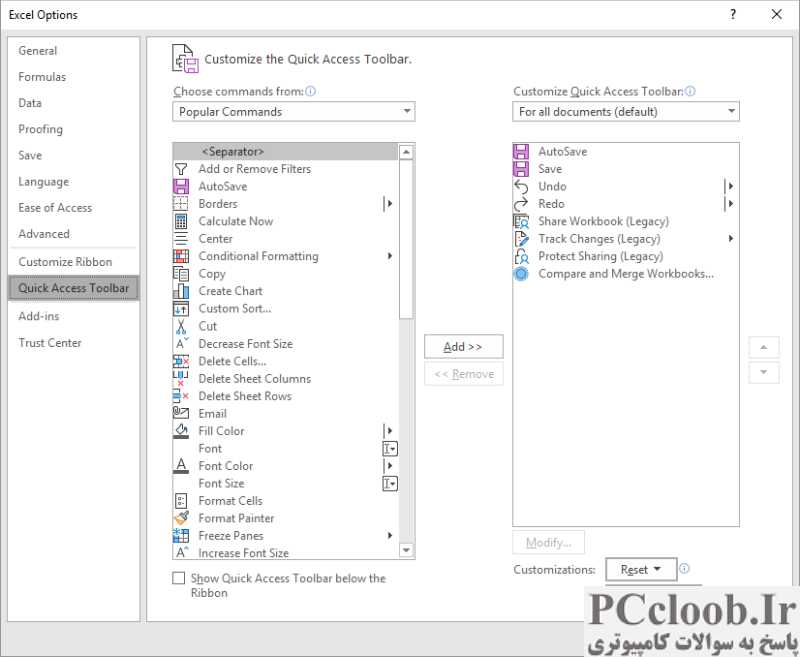
شکل 1. ناحیه سفارشی سازی کادر محاوره ای Excel Options.
- کادر محاوره ای Excel Options را نمایش دهید. (در اکسل 2007 روی دکمه Office کلیک کنید و سپس روی Excel Options کلیک کنید. در اکسل 2010 یا نسخه جدیدتر، تب File را در نوار نمایش داده و سپس روی گزینه ها کلیک کنید.)
- در سمت چپ کادر محاوره ای بر روی سفارشی سازی (Excel 2007) یا نوار ابزار دسترسی سریع (Excel 2010 یا نسخه جدیدتر) کلیک کنید. (شکل 1 را ببینید.)
- از فهرست کشویی Choose Commands From برای انتخاب همه دستورات استفاده کنید.
- در لیست دستورات، به پایین بروید تا دستور Set Print Area را مشاهده کنید. دستور را انتخاب کنید.
- روی دکمه Add کلیک کنید. این دستور اکنون در کادر سمت راست کادر محاوره ای فهرست شده است.
- روی OK کلیک کنید.
اکنون، زمانی که باید یک ناحیه چاپ را تنظیم کنید، به سادگی ناحیه مورد نظر را روی صفحه انتخاب کرده و روی دکمه Set Print Area کلیک کنید.